-
Photoshop怎样改变图层大小?
2023-11-06 21:55:48 提问者:笨笨没巨人
我要回答
提问者:笨笨没巨人
我要回答答
共2条用户回答-
操作步骤如下:
1、首先打开PS,我这里以打开PHOTOSHIP CS6为例子,版本不同不影响。

2、拖你要编辑修改的图层进去,我这里以这个图层为例子。

3、鼠标右键点击图层顶部的名字,就会跳出选择框,选择“图像大小“,

4、就会跳出图像大小编辑框,你就可以精确的修改图层的大小了。
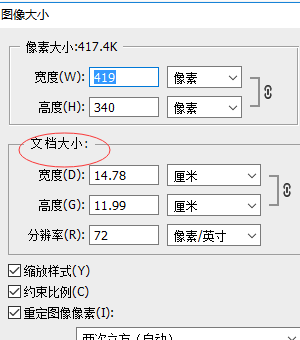
5、修改完图片之后用鼠标选择点击左上角的文件选项,会跳出选择框,选择存储即可导出图片了。

2023-11-07 20:40:44 慈祥爱板凳
慈祥爱板凳
-
你的图像是多大,你的所有图层就多大。你说的或许是调整不同图层的图像大小吧,那就是在更改前要选定要修改的图层,点按“Ctrl+T”键任意更改,放大或缩小图像即可。
操作时注意:点按“Ctrl+T”键后,图层周围会出现方框,必须点按“Shift”键别松手,点住左键向外或向内拖动鼠标,同等比例缩放图像图层,这样处理的图像图层不会变形,否则不是变宽了,就是变高了。
2023-11-07 04:53:49 可爱就裙子
可爱就裙子
MORE相关课程
ONLINE COURSES -




















